|
Важно Службы Access 2010 и 2013 удаляются из следующего выпуска SharePoint. Рекомендуется не создавать новые веб-приложения, а перенести существующие приложения на другую платформу, например Microsoft Power Apps. Вы можете поделиться данными Access с Dataverse, облачной базой данных, на основе которой можно создавать приложения Power Platform, автоматические рабочие процессы, виртуальные агенты и т. д. для Интернета, телефона или планшета. Дополнительные сведения см. в разделе Начало работы: перенос данных Access в Dataverse. |
Перед тем как поделиться веб-приложением Access, вы можете заблокировать его, чтобы другие пользователи не могли его изменить. При блокировке веб-приложения Access в представлении браузера удаляется меню Параметры 
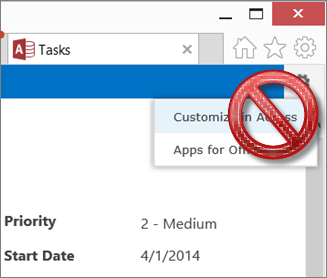
Примечание: Эта статья не относится к классическим базам данных Access.
Если веб-приложение Access находится на сайте Office 365 или SharePoint Online и вы используете Access 2013 из Office 2013 с пакетом обновления 1 (SP1) или более поздней версии, вы можете заблокировать веб-приложение Access при его сохранении для развертывания.
Вот как можно это сделать:
-
Откройте веб-приложение в Access, на вкладке Файл выберите команду Сохранить как и нажмите кнопку Сохранить для развертывания.
Примечание: Если вы не видите кнопку Сохранить для развертывания, у вас нет возможности заблокировать веб-приложение Access. Веб-приложение должно размещаться на сайте Office 365 или SharePoint Online. Кроме того, на компьютере должен быть установлен Office 2013 с пакетом обновления 1 (SP1) или более поздней версии.
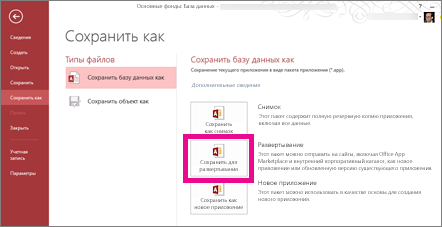
-
Введите название пакета веб-приложения и при необходимости измените номер версии.
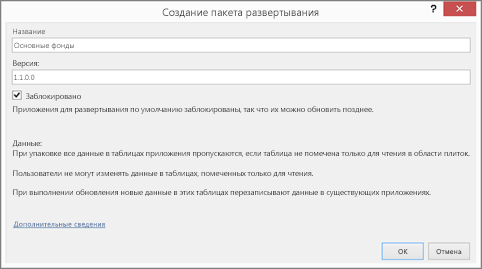
-
Убедитесь в том, что флажок Заблокировано установлен. В этом случае пользователи не смогут обновлять распространяемое веб-приложение.
Внимание: Прежде чем блокировать веб-приложение, сохраните его незаблокированную копию. В противном случае вы не сможете открыть веб-приложение для редактирования.
-
Нажмите кнопку ОК, перейдите к папке, в которой нужно сохранить файл, и еще раз нажмите кнопку ОК.
-
Отправьте новую копию веб-приложения в свой каталог приложений или в Магазин SharePoint либо добавьте веб-приложение прямо на сайт группы.
-
Теперь люди, использующие эту копию веб-приложения, не увидят меню Параметры 
Дополнительные сведения о сохранении для развертывания и других вариантах сохранения веб-приложений см. в статье Создание пакета приложения Access.










